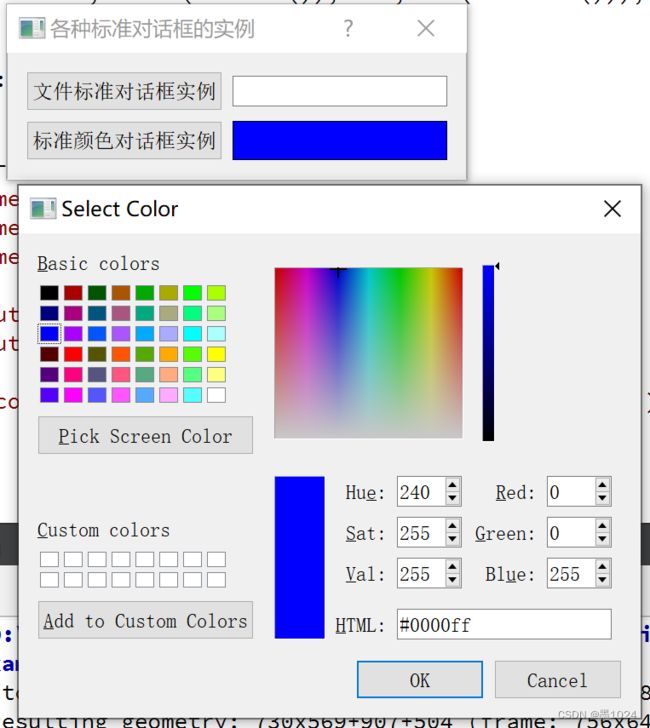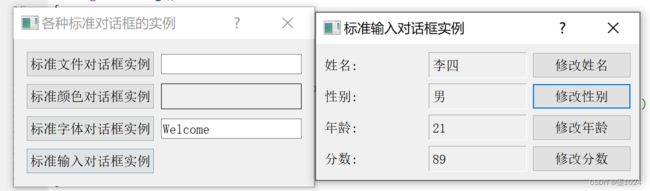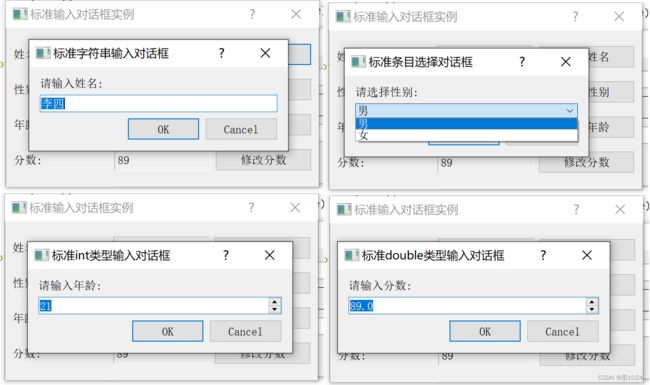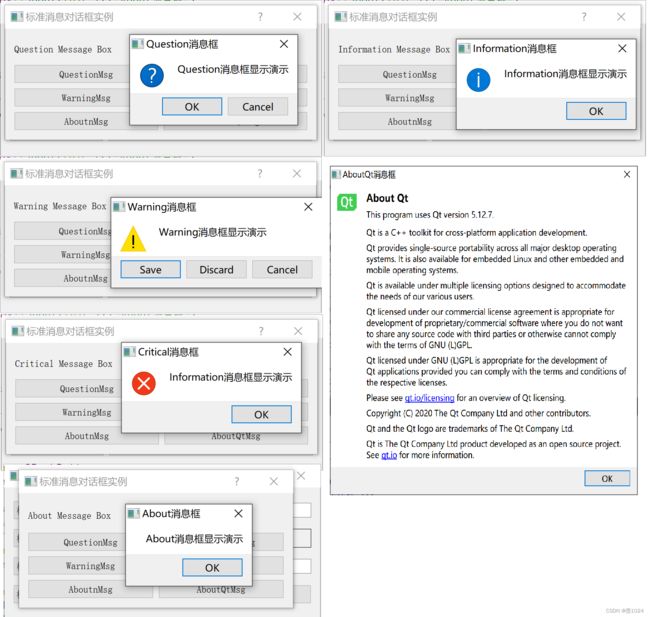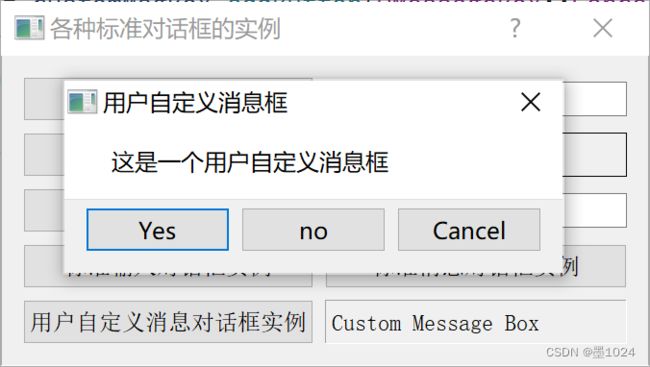QT基础之基本对话框
更多参见
QT基础与实例应用目录
介绍
介绍标准文件对话框(QFileDialog)、标准颜色对话框(QColorDialog)、标准字体对话框(QFontDialog)、标准输入对话框(QInputDialog)以及标准消息对话框(QMessageDialog)的使用
代码链接
GitHub链接 : DialogExample
标准文件对话框(QFileDialog)
代码简介
头文件:
private slots:
void showFile(); // fileBtn 点击触发
private:
QGridLayout *mainLayOut; // 网格布局布局
// 标准文件对话框成员变量
QPushButton *fileBtn; // 点击按钮弹出 标准文件对话框
QLineEdit *fileLineEdit; // 显示标准对话框选择的文件
cpp文件:
void Dialog::showFile()
{
QString str = QFileDialog::getOpenFileName(this,"Open file dialog","D:\\",
tr("C++ files(*.cpp);;C files(*.c);;Head files(*.h)"));
fileLineEdit->setText(str);
}
void Dialog::createQFileDialog()
{
// 创建组件
fileBtn = new QPushButton;
fileBtn->setText(tr("文件标准对话框实例"));
fileLineEdit = new QLineEdit;
// 布局
mainLayOut->addWidget(fileBtn,0,0);
mainLayOut->addWidget(fileLineEdit,0,1);
// 关联事件
connect(fileBtn,SIGNAL(clicked()),this,SLOT(showFile()));
}
getOpenFileName 函数介绍
QString QFileDialog::getOpenFileName
(
QWidget *parent = nullptr, // 父窗口
const QString &caption = QString(), // 标题
const QString &dir = QString(), // 默认目录,若带文件名,则此文件为默认选中的文件
const QString &filter = QString(), // 文件类型过滤,多种过滤器之间用;;隔开
QString *selectedFilter = nullptr, // 用户选择的过滤器通过此返回
QFileDialog::Options options = Options() // 选择显示文件名的格式,默认同时显示目录和文件名
)
QFileDialog类常用静态函数
| 静态函数 | 函数说明 |
|---|---|
| getOpenFileName | 获取用户选择的文件名 |
| getOpenFileNames | 获取用户选择的文件名列表 |
| getSaveFileName | 获取用户保存的文件名 |
| getExistingDirectory | 获取用户选择的已存在的目录名 |
标准颜色对话框(QColorDialog)
代码简介
头文件:
private slots:
void showColor(); // colorBtn
private:
// 标准颜色对话框成员变量
QPushButton *colorBtn;
QFrame *colorFrame; // 显示选择的颜色
cpp文件:
void Dialog::showColor()
{
QColor color = QColorDialog::getColor(Qt::blue);
if(color.isValid()){
colorFrame->setPalette(QPalette(color));
}
}
void Dialog::createQColorDialog()
{
colorBtn = new QPushButton;
colorBtn->setText(tr("标准颜色对话框实例"));
colorFrame = new QFrame;
colorFrame->setFrameShape(QFrame::Box);
colorFrame->setAutoFillBackground(true);
mainLayOut->addWidget(colorBtn,1,0);
mainLayOut->addWidget(colorFrame,1,1);
connect(colorBtn,SIGNAL(clicked()),this,SLOT(showColor()));
}
getColor 函数介绍
QColor QColorDialog::getColor
(
const QColor &initial = Qt::white, // 默认选中颜色
QWidget *parent = nullptr, // 父窗口
const QString &title = QString(), // 窗口 title ,如果未指定,则为Select Color
QColorDialog::ColorDialogOptions options = ColorDialogOptions() // 允许自定义对话框
)
QColorDialog类常用静态函数
| 静态函数 | 函数说明 |
|---|---|
| getColor | 获取用户选择的颜色值 |
标准字体对话框(QFontDialog)
代码简介
头文件:
private slots:
void showFont(); // fontBtn
private:
// 标准字体对话框成员变量
QPushButton *fontBtn;
QLineEdit *fontLineEdit;
cpp文件:
void Dialog::showFont()
{
bool isOK = false;
QFont font = QFontDialog::getFont(&isOK);
if(isOK){
fontLineEdit->setFont(font);
}
}
void Dialog::createQFontDialog()
{
fontBtn = new QPushButton;
fontBtn->setText(tr("标准字体对话框实例"));
fontLineEdit = new QLineEdit;
fontLineEdit->setText(tr("Welcome"));
mainLayOut->addWidget(fontBtn,2,0);
mainLayOut->addWidget(fontLineEdit,2,1);
connect(fontBtn,SIGNAL(clicked()),this,SLOT(showFont()));
}
getFont 函数介绍
QFont QFontDialog::getFont
(
bool *ok, // 用户点击ok,设置为true,并返回用户选择字体,否则设置为false,返回默认字体
QWidget *parent = nullptr // 父窗口
)
QFontDialog类常用静态函数
| 静态函数 | 函数说明 |
|---|---|
| getFont | 获取用户选择的字体 |
标准输入对话框(QInputDialog)
演示了标准输入对话框提供的四种数据类型输入,包括字符串、下拉列表、int数据类型和double数据类型。
这里自定义了一个InputDlg用于主界面按钮弹框显示,以上四种类型放在InputDlg中。点击不同的修改按钮弹出不同的类型标准输入对话框
主界面代码简介
头文件:
private slots:
void showInputDlg(); // inputBtn
private:
// 标准输入对话框
QPushButton *inputBtn;
InputDlg *inputDlg;
cpp文件:
void Dialog::showInputDlg()
{
inputDlg = new InputDlg(this);
inputDlg->show();
}
void Dialog::createQInputDialog()
{
inputBtn = new QPushButton;
inputBtn->setText(tr("标准输入对话框实例"));
mainLayOut->addWidget(inputBtn,3,0);
connect(inputBtn,SIGNAL(clicked()),this,SLOT(showInputDlg()));
}
自定义InputDlg
点击不同的修改按钮弹出不同的输入对话框
头文件:
#define INPUTDLG_H
#include cpp文件:
#include "inputdlg.h"
#include 静态函数 QInputDialog::getText、QInputDialog::getItem、QInputDialog::getInt、QInputDialog::getDouble 的定义可以参看QT的帮助手册
标准消息对话框(QMessageBox)
演示了常用的消息对话框包括Question消息框、Information消息框、Warning消息框、Critical消息框、About(关于)消息框、About(关于)Qt消息框以及Custom(自定义)消息框。
这里自定义了一个MsgBoxDlg类用于主界面按钮弹框显示,以上消息框放在MsgBoxDlg中。点击不同的修改按钮弹出不同的消息框。
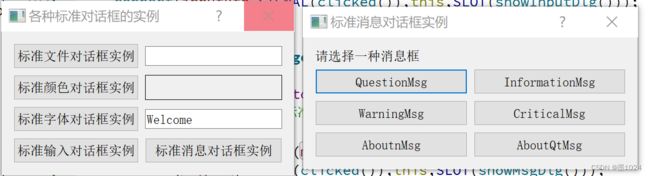
主界面代码简介
头文件:
private slots:
void showMsgDlg(); // msgBtn
private:
//消息对话框
QPushButton *msgBtn;
MsgBoxDlg *msgDlg;
cpp文件:
void Dialog::showMsgDlg()
{
msgDlg = new MsgBoxDlg(this);
msgDlg->show();
}
void Dialog::createQMessageDialog()
{
msgBtn = new QPushButton;
msgBtn->setText(tr("标准消息对话框实例"));
mainLayOut->addWidget(msgBtn,3,1);
connect(msgBtn,SIGNAL(clicked()),this,SLOT(showMsgDlg()));
}
自定义MsgBoxDlg
点击不同的按钮弹出不同的消息框
头文件:
#include cpp文件
MsgBoxDlg::MsgBoxDlg(QWidget *parent)
:QDialog(parent)
{
setWindowTitle(tr("标准消息对话框实例"));
label = new QLabel;
label->setText(tr("请选择一种消息框"));
questionBtn = new QPushButton;
questionBtn->setText(tr("QuestionMsg"));
informationBtn = new QPushButton;
informationBtn->setText(tr("InformationMsg"));
warningBtn = new QPushButton;
warningBtn->setText(tr("WarningMsg"));
criticalBtn = new QPushButton;
criticalBtn->setText(tr("CriticalMsg"));
aboutBtn = new QPushButton;
aboutBtn->setText(tr("AboutMsg"));
aboutQtBtn = new QPushButton;
aboutQtBtn->setText(tr("AboutQtMsg"));
mainLayout = new QGridLayout(this);
mainLayout->addWidget(label,0,0,1,2);
mainLayout->addWidget(questionBtn,1,0);
mainLayout->addWidget(informationBtn,1,1);
mainLayout->addWidget(warningBtn,2,0);
mainLayout->addWidget(criticalBtn,2,1);
mainLayout->addWidget(aboutBtn,3,0);
mainLayout->addWidget(aboutQtBtn,3,1);
connect(questionBtn,SIGNAL(clicked()),this,SLOT(showQuestionMsg()));
connect(informationBtn,SIGNAL(clicked()),this,SLOT(showInformationMsg()));
connect(warningBtn,SIGNAL(clicked()),this,SLOT(showWarningMsg()));
connect(criticalBtn,SIGNAL(clicked()),this,SLOT(showCriticalMsg()));
connect(aboutBtn,SIGNAL(clicked()),this,SLOT(showAboutMsg()));
connect(aboutQtBtn,SIGNAL(clicked()),this,SLOT(showAboutQtMsg()));
}
void MsgBoxDlg::showQuestionMsg()
{
label->setText(tr("Question Message Box"));
auto ret = QMessageBox::question(this,tr("Question消息框"),
tr("Question消息框显示演示"),
QMessageBox::Ok|QMessageBox::Cancel,QMessageBox::Ok);
switch(ret){
case QMessageBox::Ok:
label->setText(tr("Question Button/OK"));
break;
case QMessageBox::Cancel:
label->setText(tr("Question Button/Cancel"));
break;
default:
break;
}
return;
}
void MsgBoxDlg::showInformationMsg()
{
label->setText(tr("Information Message Box"));
QMessageBox::information(this,tr("Information消息框"),
tr("Information消息框显示演示"));
return;
}
void MsgBoxDlg::showWarningMsg()
{
label->setText(tr("Warning Message Box"));
auto ret = QMessageBox::warning(this,tr("Warning消息框"),
tr("Warning消息框显示演示"),
QMessageBox::Save|QMessageBox::Discard|QMessageBox::Cancel,
QMessageBox::Save);
switch(ret){
case QMessageBox::Save:
label->setText(tr("Warning Button/Save"));
break;
case QMessageBox::Discard:
label->setText(tr("Warning Button/Discard"));
break;
case QMessageBox::Cancel:
label->setText(tr("Warning Button/Cancel"));
break;
default:
break;
}
return;
}
void MsgBoxDlg::showCriticalMsg()
{
label->setText(tr("Critical Message Box"));
QMessageBox::critical(this,tr("Critical消息框"),
tr("Information消息框显示演示"));
return;
}
void MsgBoxDlg::showAboutMsg()
{
label->setText(tr("About Message Box"));
QMessageBox::about(this,tr("About消息框"),
tr("About消息框显示演示"));
return;
}
void MsgBoxDlg::showAboutQtMsg()
{
label->setText(tr("AboutQt Message Box"));
QMessageBox::aboutQt(this,tr("AboutQt消息框"));
return;
}
静态函数 QMessageBox::question、QMessageBox::information、QMessageBox::warning、QMessageBox::critical、QMessageBox::about、QMessageBox::aboutQt 的定义可以参看QT的帮助手册
自定义消息框
代码简介
头文件:
private slots:
void showCustomDlg(); // customBtn
private:
// 自定义消息框
QPushButton *customBtn;
QLabel *label;
cpp文件:
void Dialog::showCustomDlg()
{
label->setText(tr("Custom Message Box"));
QMessageBox customMsgBox;
customMsgBox.setWindowTitle(tr("用户自定义消息框"));
QPushButton *yesBtn = customMsgBox.addButton(tr("Yes"),QMessageBox::ActionRole); // 自定义按钮,参数为 按钮显示文字,按钮类型
QPushButton *noBtn = customMsgBox.addButton(tr("no"),QMessageBox::ActionRole);
QPushButton *cancelBtn = customMsgBox.addButton(QMessageBox::Cancel); // 加入 标准按钮, 按addButton顺序从左到右依次加入
customMsgBox.setText(tr("这是一个用户自定义消息框"));
// customMsgBox.setIconPixmap(QPixmap("xx.png")); // 自定义图标
customMsgBox.exec();
auto ret = customMsgBox.clickedButton();
if(ret == yesBtn){
label->setText(tr("Custom Message Box/Yes"));
}
if(ret == noBtn){
label->setText(tr("Custom Message Box/No"));
}
if(ret == cancelBtn){
label->setText(tr("Custom Message Box/Cancel"));
}
return;
}
void Dialog::createCustomDialog()
{
customBtn = new QPushButton;
customBtn->setText(tr("用户自定义消息对话框实例"));
label = new QLabel;
label->setFrameStyle(QFrame::Panel|QFrame::Sunken);
mainLayOut->addWidget(customBtn,4,0);
mainLayOut->addWidget(label,4,1);
connect(customBtn,SIGNAL(clicked()),this,SLOT(showCustomDlg()));
}
希望我的文章对于大家有帮助,由于个人能力的局限性,文中可能存在一些问题,欢迎指正、补充!